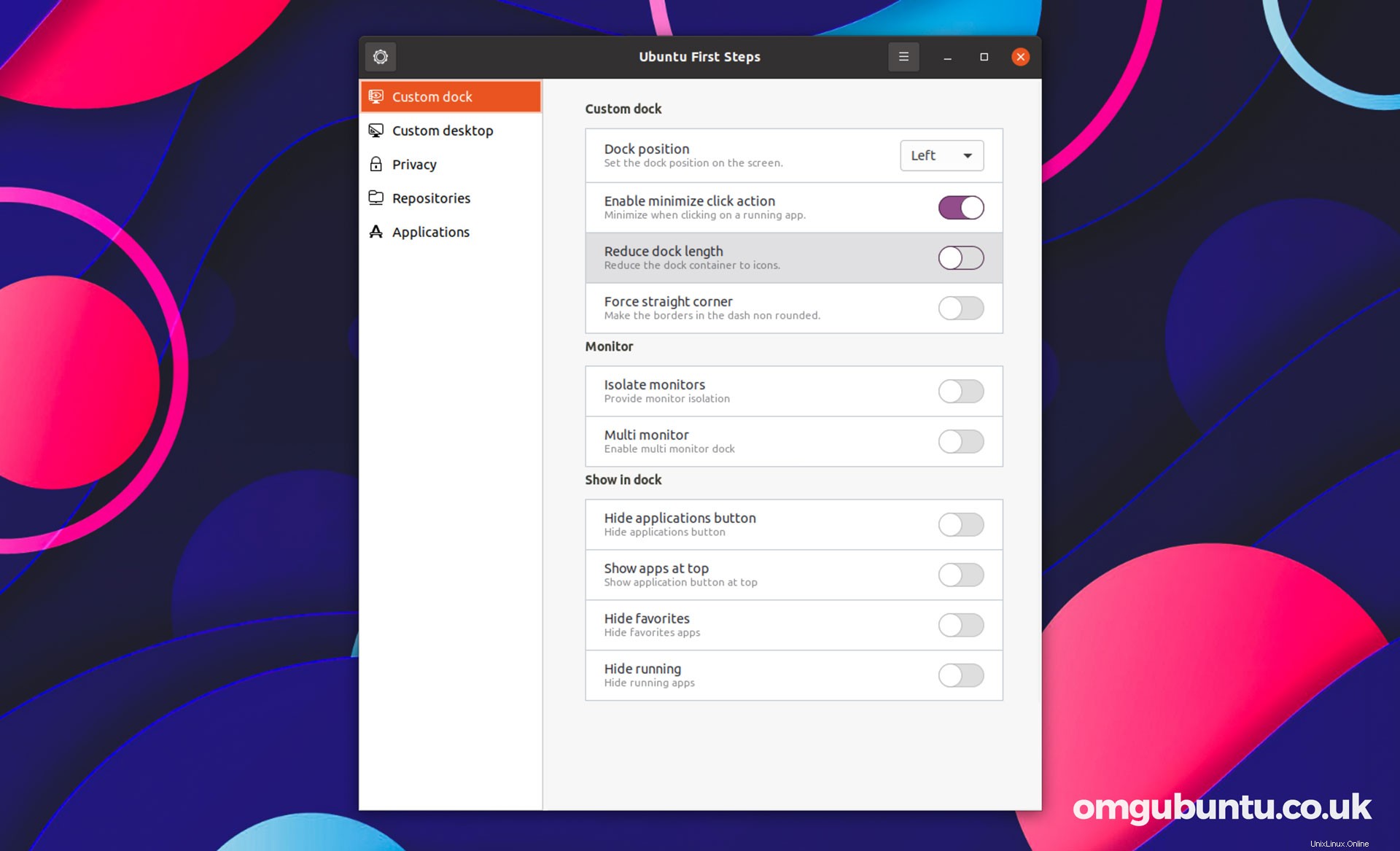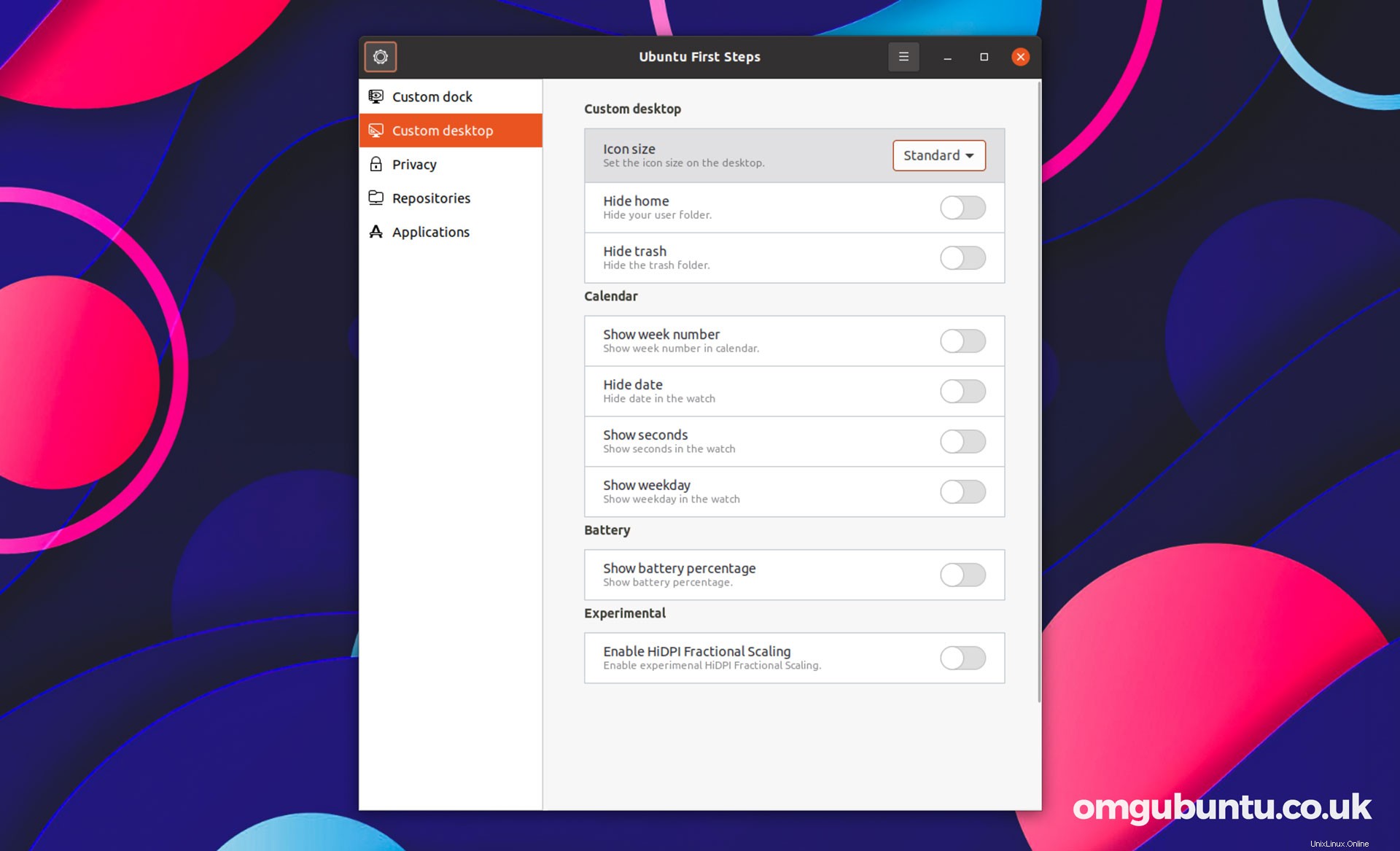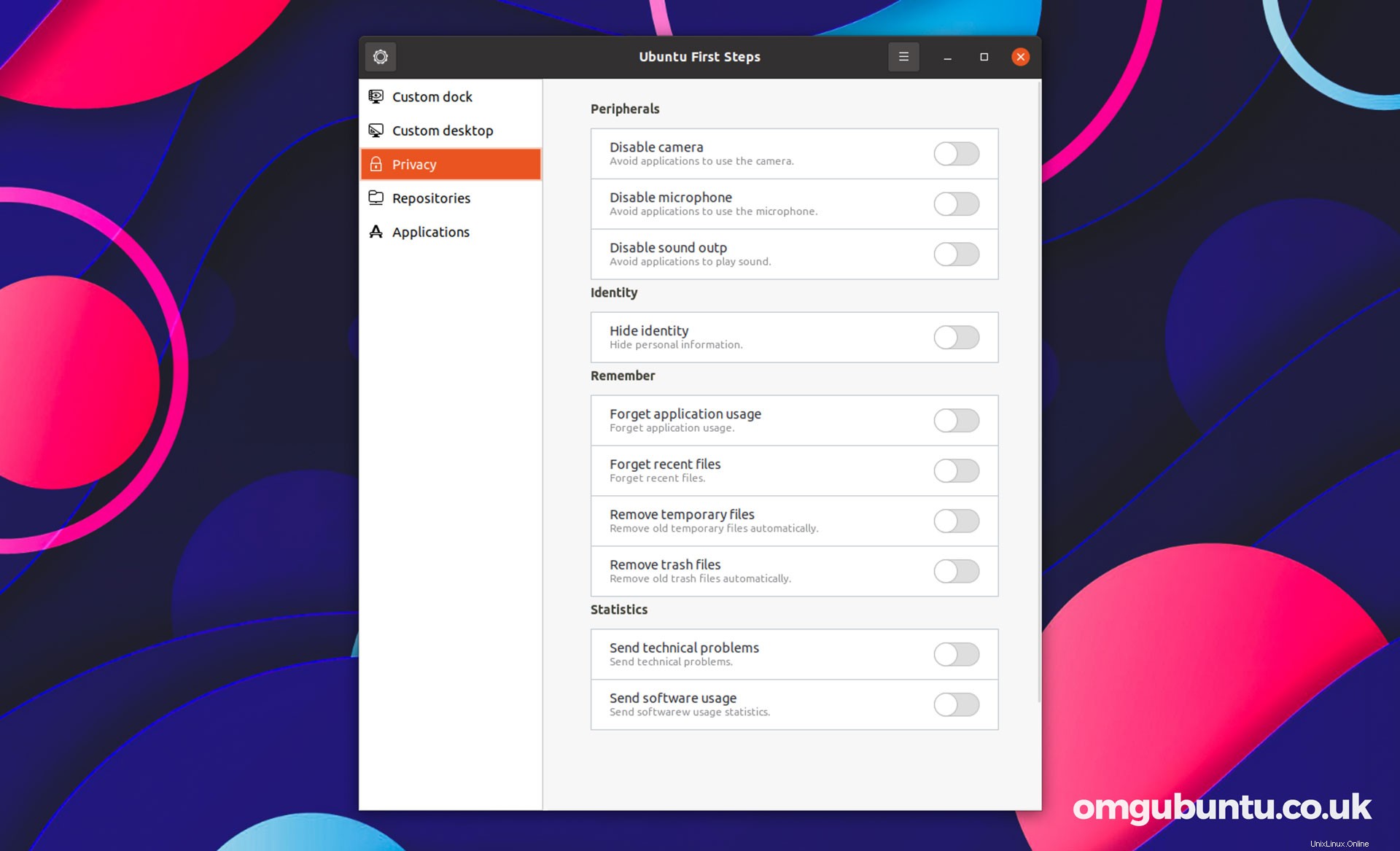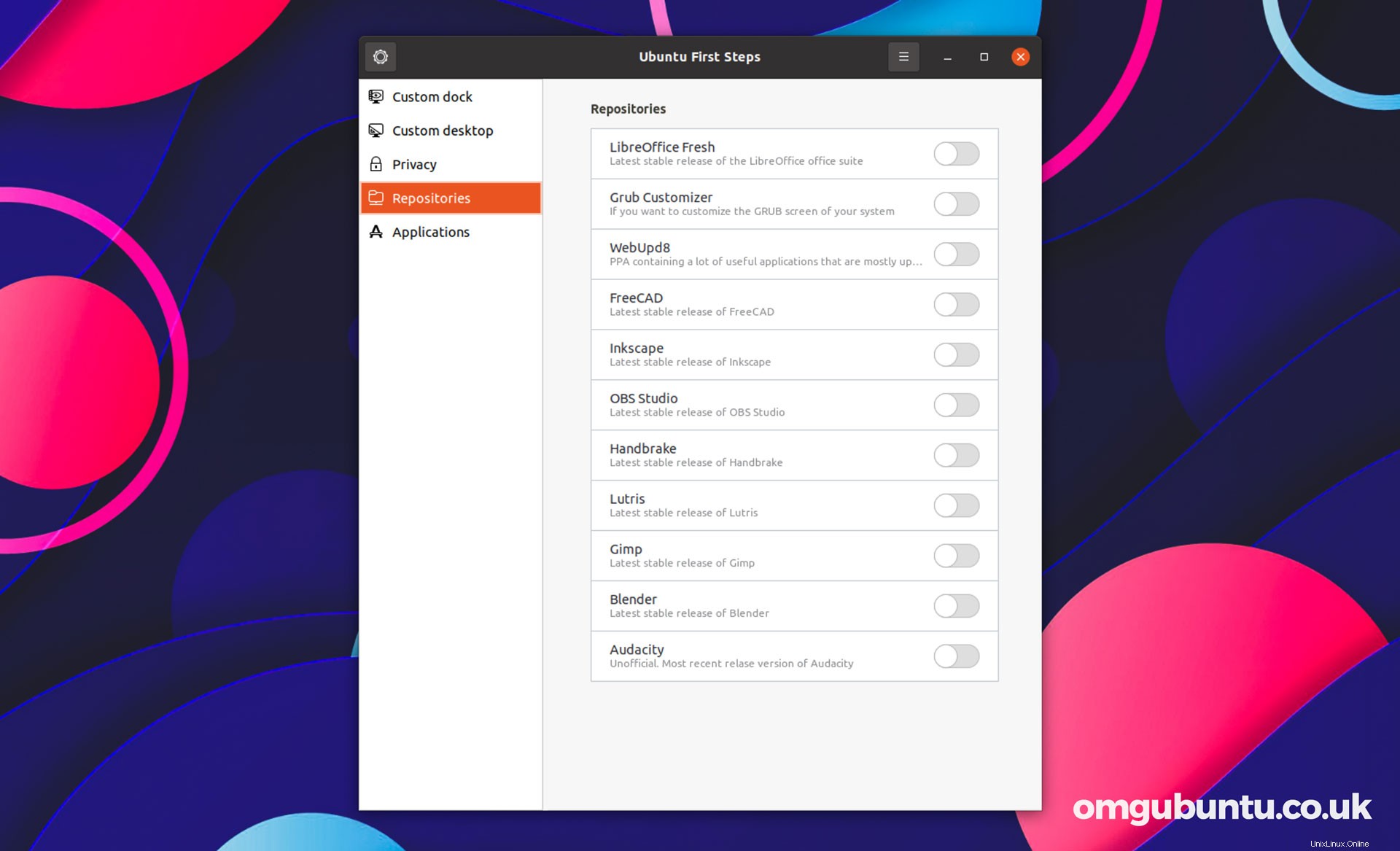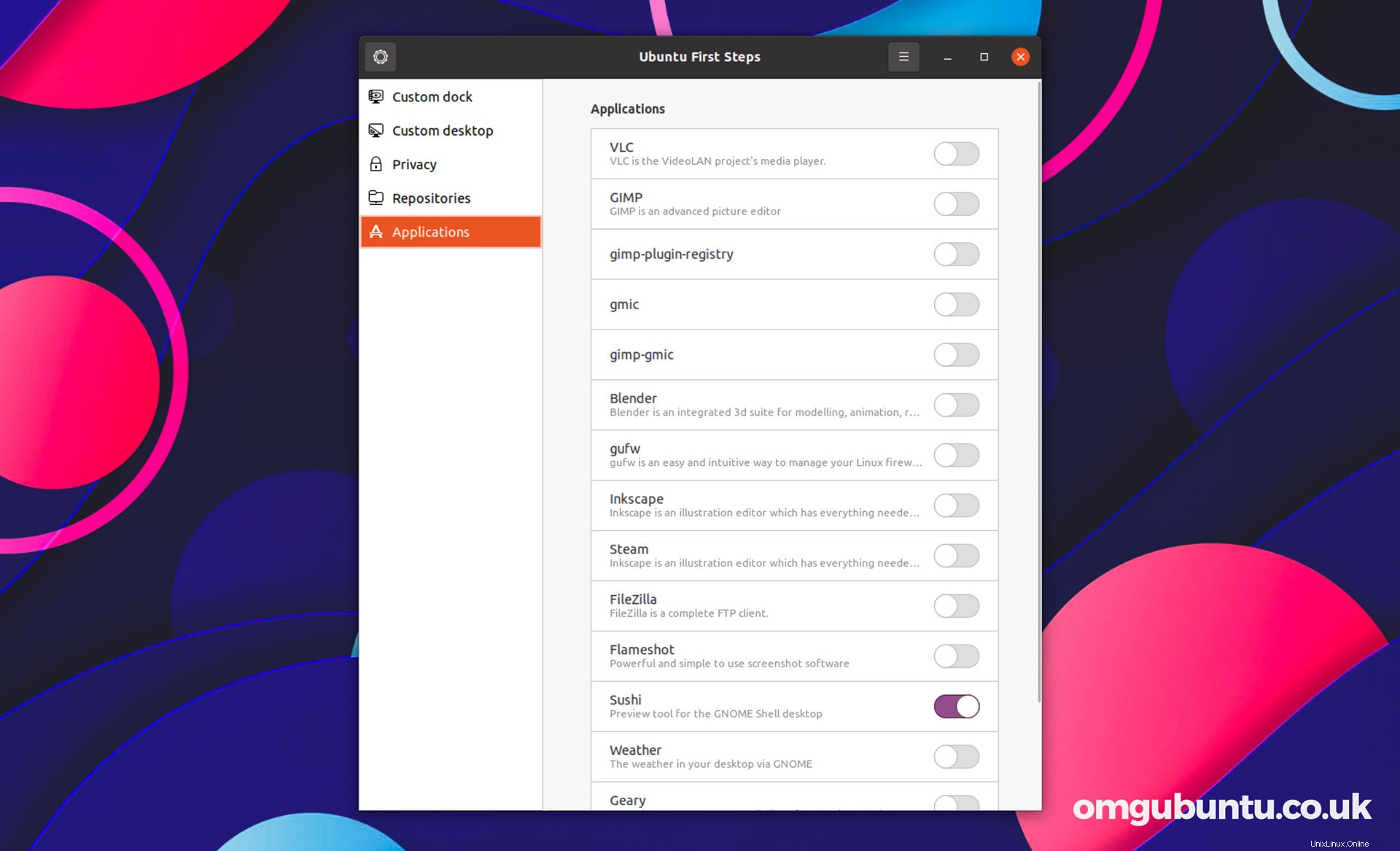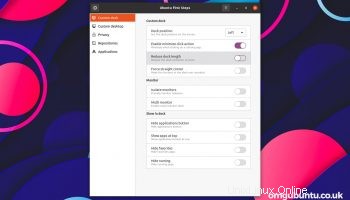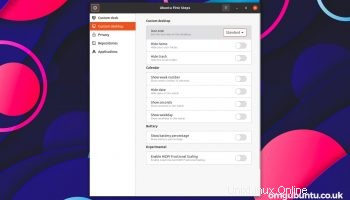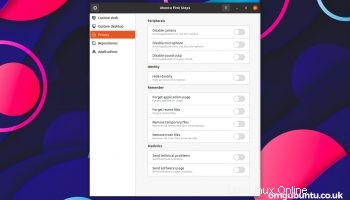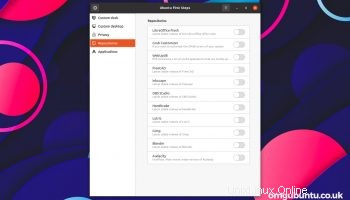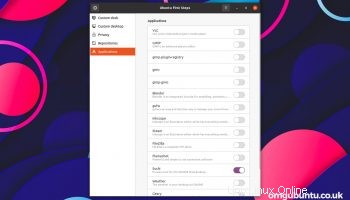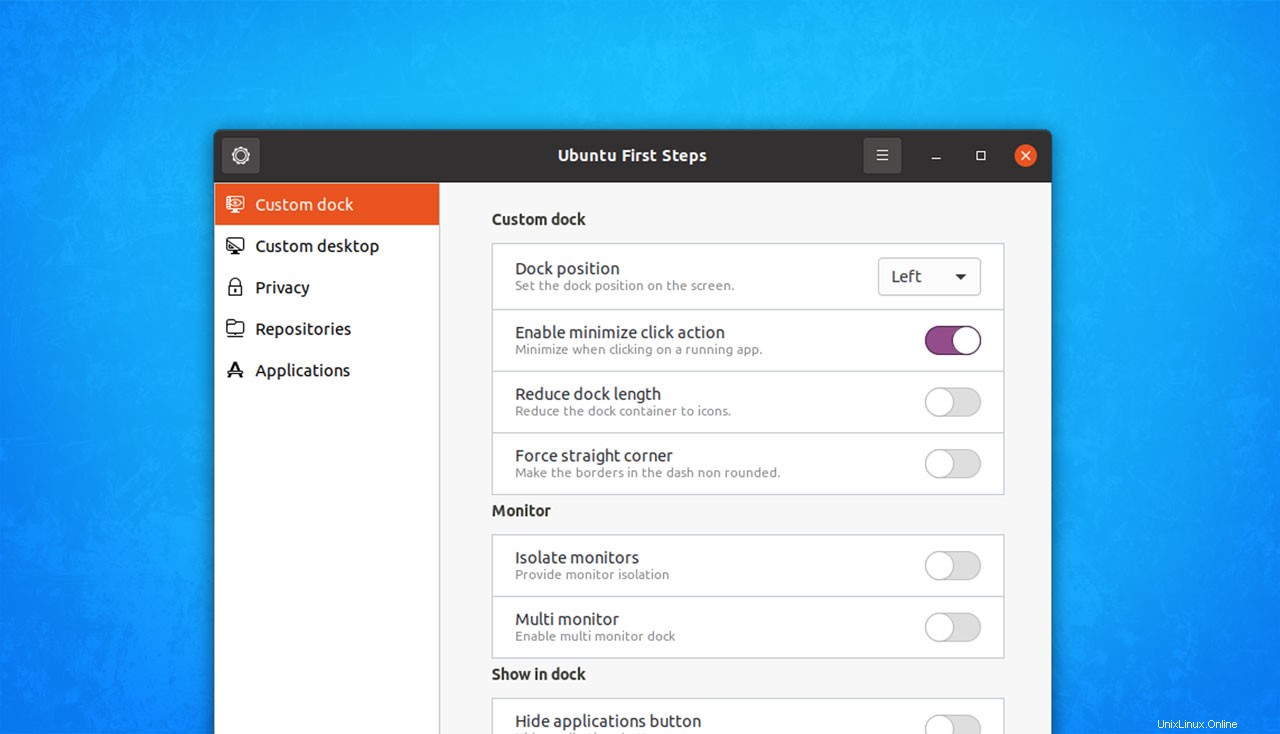
Ubuntuの高度な設定にアクセスする簡単な方法を探している場合は、 Atareaoにアクセスしてください。 カバーしましたか。
このアプリはリアルタイムセーバーです。 Ubuntu20.04デスクトップ用のオールインワン微調整ハブ[…]
「UbuntuFirstSteps」は彼らのアプリ作成の1つであり、Ubuntu専用に設計されたユーティリティです。多くの一般的なインストール後のタスクは、Ubuntu20.04LTSで利用できる無料のオープンソースソフトウェアであるツール内で利用できます。
伝説的なUbuntuTweaksを覚えている人 ツールはUbuntuの最初のステップを見つけます おなじみのピンチ。 Ubuntu Tweakの生まれ変わりのようなものです 、キャッチーな名前ではなく、よりモダンなUIを備えていますが、
前述のアプリで提供される機能の多くは、この新しいアプリに存在し、機能しています。これらのスクリーンショットが示すように、アプリは5つの別々のパネルに分割された多数の設定を提供します:
このアプリは不可欠ですか?いいえ、役に立ちますか?間違いなく。ブログのコピーではなく、コード形式で「Ubuntuをインストールした後に行うこと」シリーズを思い出させます。
上級Ubuntuユーザーは、Ubuntuファーストステップに含まれる設定を回避または微調整する方法を知っています。 。関係なく;このアプリはリアルタイムセーバーです。他の有名なアプリGNOMETweaks のUbuntu中心のコンパニオンとして機能するオールインワンのツイークハブ 。
利用可能な設定のいくつか(トップバーでバッテリーのパーセンテージを有効にする、Ubuntu Dockの位置を変更するなど)はUbuntuのネイティブUIに表示されますが、より多くのヒープ(クリックで最小化を有効にするなど)は表示されません—そしてこのアプリはたくさんのdconfを実行するよりも、オン/オフを切り替える方がはるかに簡単です。 忘れそうなコマンドは意志です。
「UbuntuFirstSteps」アプリをインストールする
Ubuntu First Stepsをインストールできます AtareaoPPAから。ソフトウェアソースのリストにPPAを追加するには、ターミナルでこのコマンドを実行するだけです。 ウィンドウ:
sudo add-apt-repository ppa:atareao/atareao
次に、このコマンドを実行して、 Ubuntu First Stepsをインストールします。 Ubuntu 20.04 LTSの場合:
sudo apt install ubuntu-first-steps
最後に、アプリケーションからアプリを起動します 使用を開始する画面。
欠点
このアプリは便利ですが、まだ完璧ではありません。
一つには、アプリの名前はあなたがどこを見ているかによって異なります。パッケージとアプリウィンドウは「Ubuntuファーストステップ」と呼ばれますが、アプリランチャーとツールチップには「Ubuntuのファーストステップ」と表示されます。これは認められた小さな苦情ですが、一貫性が役立ちます。
また、以下の「メモ」セクションで説明されているように、リストされているリポジトリとアプリケーションの一部は、機能していないか、非推奨であるか、欠落しています。たとえば、OttoGの非公式のGIMPPPA(リポジトリセクションにリストされている)は更新されなくなりました。一方、「Corebird」Twitterアプリ(アプリセクションにリストされている)はではありません Ubuntuリポジトリで利用可能です。
これらの欠点の理由は簡単に説明できます。アプリは何ヶ月も更新されていません。 (現在)Ubuntu20.10またはUbuntu21.04では機能しません(後者の新しいデスクトップアイコン拡張機能により、「カスタムデスクトップ」オプションの多くが無効になります)。
このタイプのアプリには明確な需要があります。 Ubuntuには適切なデフォルトがあり、それがその強みですが、人々が認識しているよりも柔軟性があり、このようなツールがそれを証明しています。すぐにUbuntu20.04LTSをデバイスにインストールする予定がある場合は、このアプリを念頭に置いてください。
アプリの使用に関する注意事項
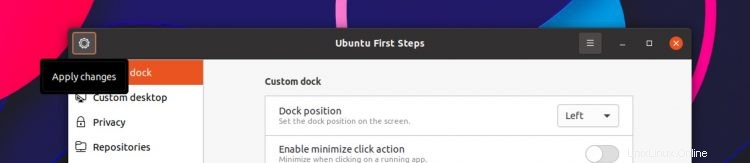
注意すべき点:
- いくつかの廃止/廃止されたPPAがリポジトリにリストされています パネル
- 廃止された/利用できないソフトウェアはアプリケーションにリストされています パネル
- 設定を適用するには、左上の「歯車」アイコンをクリックする必要があります
- 「デフォルトにリセット」ボタンはありません
それはさておき、それをクラックして、あなたの考えを教えてください!
- ソース: Atareao(スペイン語)
- (経由:Ubuntuハンドブック)